|
Open je tubes en maskers in psp.
Zet je voorgrondkleur op #FFFFFF en je achtergrondkleur op #58647C.
1.
Open een nieuwe afbeelding van 900 x 500 pixels.
Zet je voorgrondkleur op het volgende verloop.
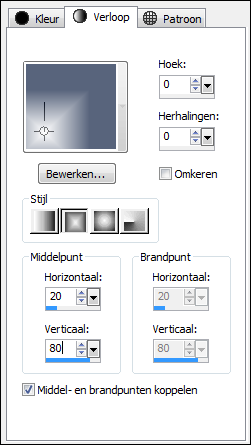
Vul de afbeelding met het verloop.
Afbeelding - omdraaien.
Effecten - vervormingseffecten - Pixelvorming.

Effecten - Filters
Unlimited 2.0 - It@lian Editors Effect - Effetto Fantasma.
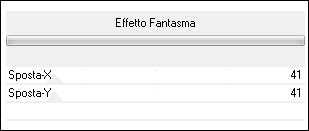
Effecten - Filter Flaming Pear - Flood - #58647C.
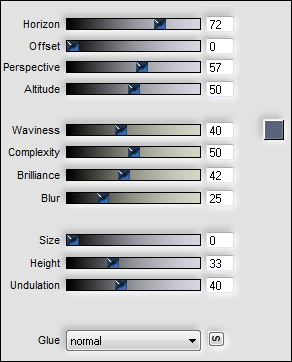
Lagen - nieuwe rasterlaag.
2.
Vul de laag met het verloop.
Effecten - Filters
Unlimited 2.0 - &<Bkg Designer sf10 I> - bee morph.
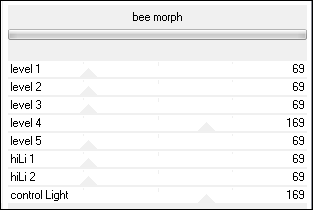
Effecten - Filter Transparency - Eliminate Black.
Afbeelding - spiegelen.
Effecten - randeffecten - accentueren.
Effecten - 3D effecten - slagschaduw 0 / 0 / 50 / 20 #000000.
Effecten - afbeeldingseffecten - naadloze
herhaling.
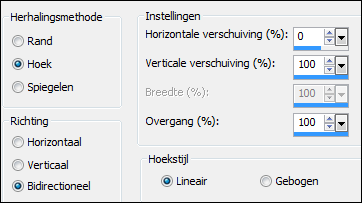
Zet de mengmodus van deze laag op bleken en de
laagdekking op 70.
Je tag ziet er nu zo uit.

3.
Open tube
Ildiko_Design@Winter_Nature
- bewerken - kopieren.
Bewerken - plakken als nieuwe laag.
Zet de laagdekking van deze laag op 50.
Lagen - nieuwe rasterlaag.
4.
Vul de laag met #A78F8D.
Lagen - nieuwe maskerlaag - uit afbeelding - Ildiko_Design@Winter_Mask_1.
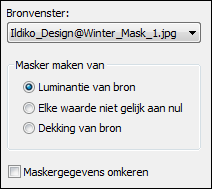
Lagen - samenvoegen - groep samenvoegen.
Effecten - Filters Unlimited 2 - Toadies - Plain Mosaic Blur.
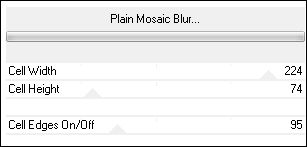
Afbeelding - spiegelen.
Effecten - filter AP01 Innovations - Lines
Silverlining.
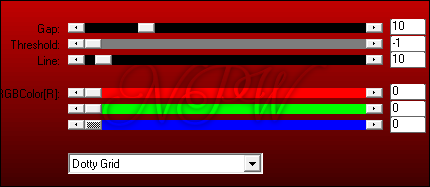
Effecten - randeffecten - accentueren.
Effecten - 3D effecten - slagschaduw 0 / 0 / 50 / 20 #000000.
Effecten - vervormingseffecten - Golf.
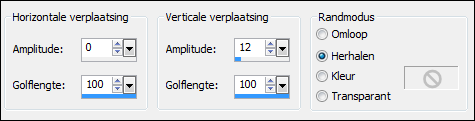
Zet de mengmodus van deze laag op overlay.
5.
Open tube Ildiko_Design@Winter_Women - bewerken -
kopieren.
Bewerken - plakken als nieuwe laag.
Objecten - Uitlijnen - Boven.
Objecten - Uitlijnen - Rechts.
Lagen - nieuwe rasterlaag.
6.
Vul de laag met #A78F8D.
Lagen - nieuwe maskerlaag - uit afbeelding - Ildiko_Design@Winter_Mask_2.
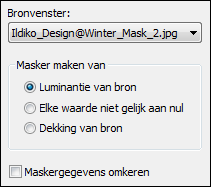
Lagen - samenvoegen - groep samenvoegen.
Effecten - Filters
Unlimited 2.0 - It@lian Editors Effect - Effetto Fantasma.
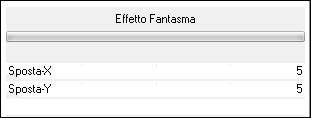
Effecten - randeffecten - accentueren.
Effecten - 3D effecten - slagschaduw 0 / 0 / 50 / 20 #000000.
Lagen - nieuwe maskerlaag - uit afbeelding - Ildiko_Design@Winter_Mask_3.
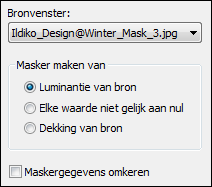
Lagen - samenvoegen - groep samenvoegen.
Zet de mengmodus van deze laag op overlay en de
laagdekking op 75.
Lagen - nieuwe rasterlaag.
7.
Vul de laag met #FFFFFF.
Lagen - nieuwe maskerlaag - uit afbeelding - Ildiko_Design@Winter_Mask_4.
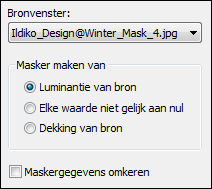
Lagen - samenvoegen - groep samenvoegen.
Effecten - 3D effecten - slagschaduw / -1 / 1 / 70 / 1 #000000.
Zet de mengmodus van deze laag op overlay en de
laagdekking op 35.
8.
Open tube Ildiko_Design@Winter_Deco_1 - bewerken -
kopieren.
Bewerken - plakken als nieuwe laag.
Objecten - Uitlijnen - Boven.
Objecten - Uitlijnen - Rechts.
9.
Open tube
Ildiko_Design@Winter_Deco_2.
******
Deze stap is voor als je de kleur wilt aanpassen.
Gereedschap Naar doel overgaan.
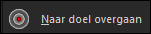

Klik op het blauwe rondje en doe dat ook bij de andere
rondjes.
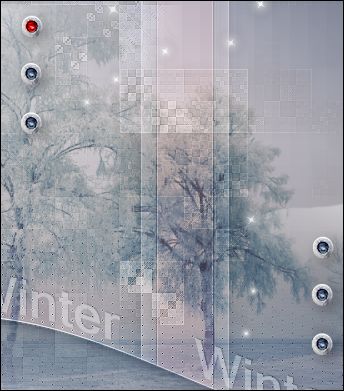
*****
Bewerken - kopieren - bewerken - plakken als nieuwe laag.
Effecten - afbeeldingseffecten - verschuiving.
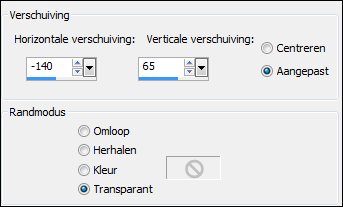
Lagen - samenvoegen - alle lagen samenvoegen.
10.
Afbeelding - randen toevoegen - 1 pixels #58647C.
Afbeelding - randen toevoegen - 6 pixels #FFFFFF.
Afbeelding - randen toevoegen - 1 pixels #58647C.
Afbeelding - randen toevoegen - 1 pixels #FFFFFF.
Afbeelding - randen toevoegen - 1 pixels #58647C.
Afbeelding - randen toevoegen - 30 pixels #FFFFFF.
Afbeelding - randen toevoegen - 1 pixels #58647C.
Afbeelding - randen toevoegen - 1 pixels #FFFFFF.
Afbeelding - randen toevoegen - 1 pixels #58647C.
11.
Zet je watermerk op je werk en sla op als jpg.
Extra voorbeeld.
 Bedankt
Feya, Celine en Daniella voor het testen van deze les.
Hieronder hun crea's.

Feya.

Celine.
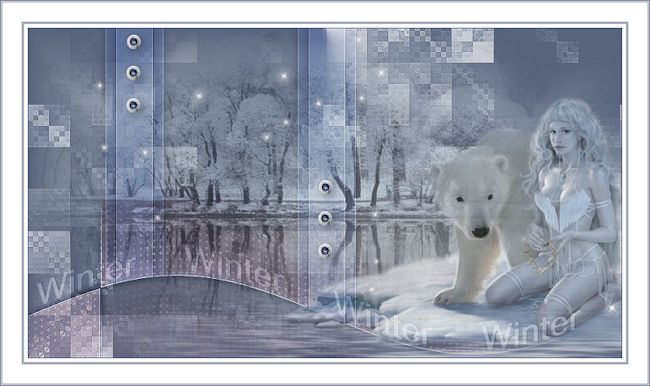
Daniella.
Nocturnes PSP World Januari 2016
|